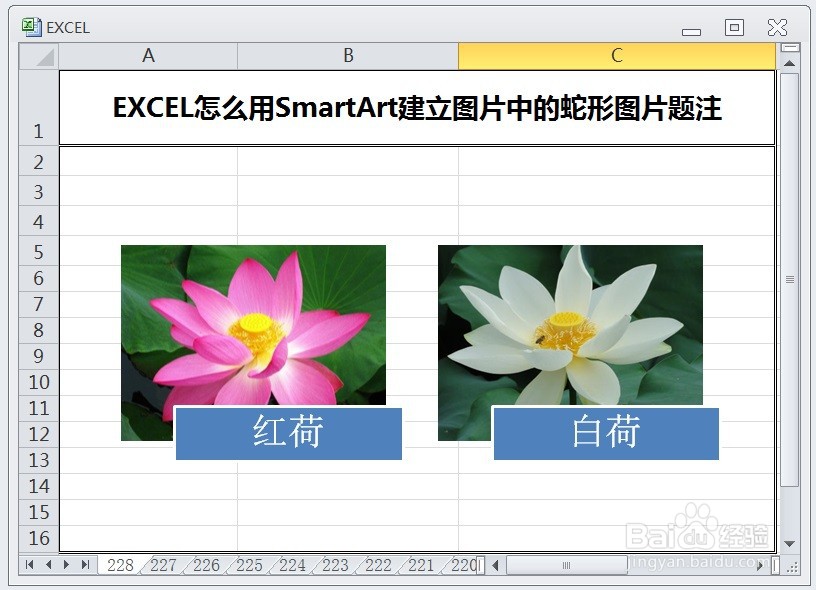1、在EXCEL中,打开【EXCEL.XLSX】后,如下图所示。
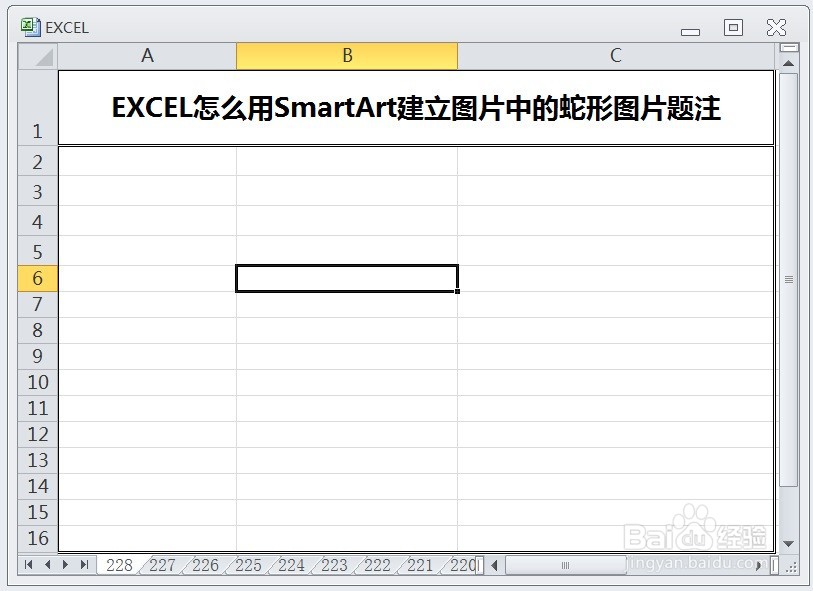
2、选择B6单元格→插入→SmartArt,如下图所示。
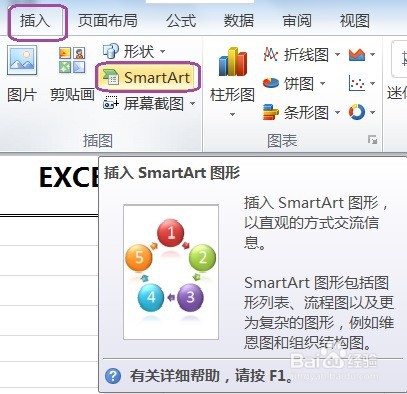
3、弹出选择SmartArt图形对话框,在该对话框中选择:图片→蛇形图片题注,如下图所示。
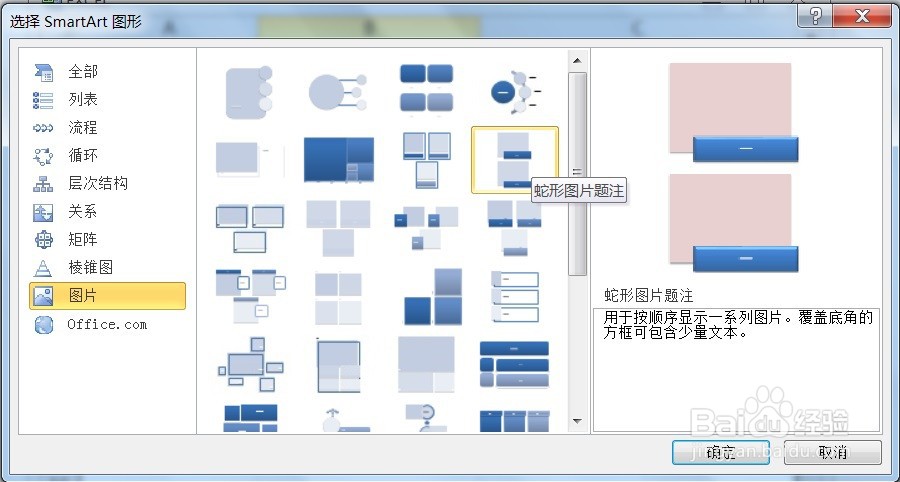
4、点击确定后,如下图所示。
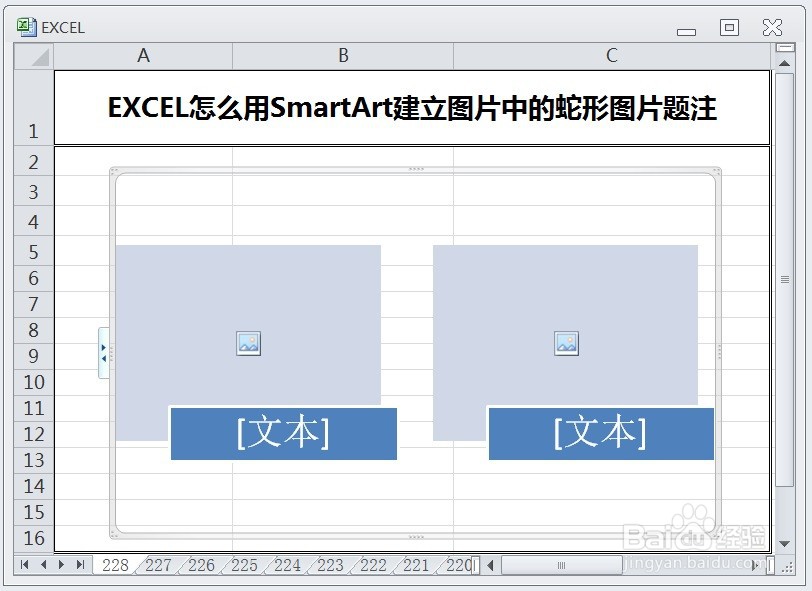
5、在EXCEL中调整插入的SmartArt图片中的蛇形图片题注,效果如下图所示。
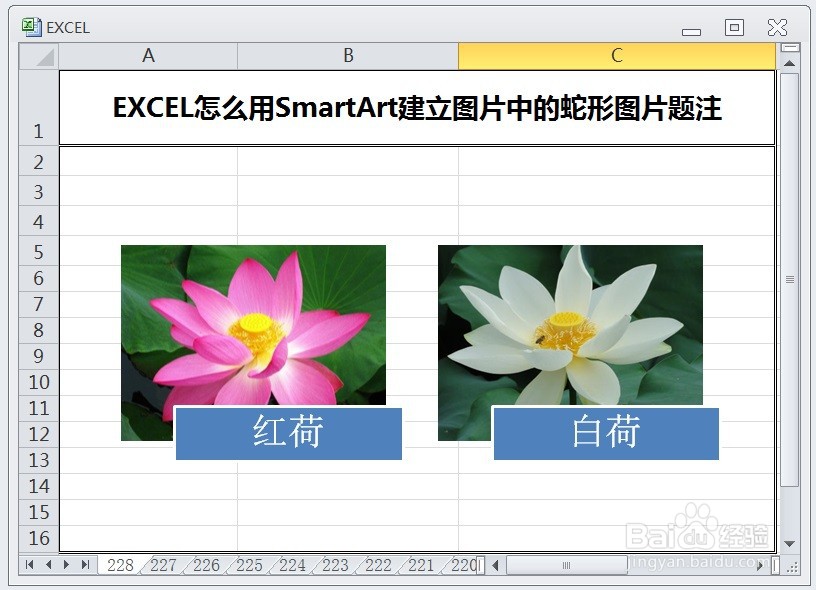
时间:2024-11-07 10:40:50
1、在EXCEL中,打开【EXCEL.XLSX】后,如下图所示。
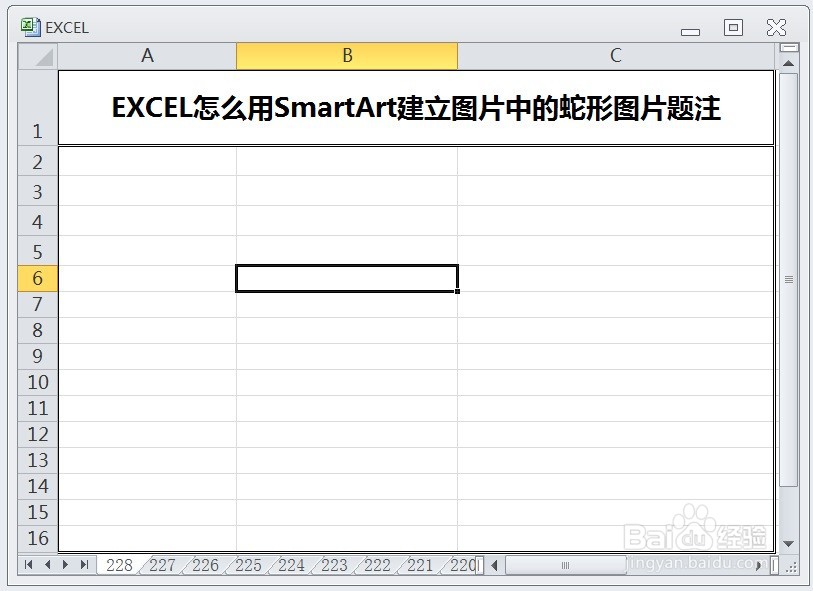
2、选择B6单元格→插入→SmartArt,如下图所示。
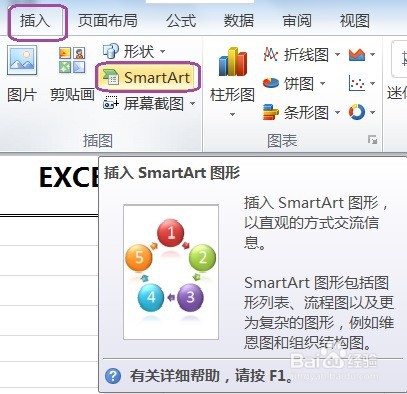
3、弹出选择SmartArt图形对话框,在该对话框中选择:图片→蛇形图片题注,如下图所示。
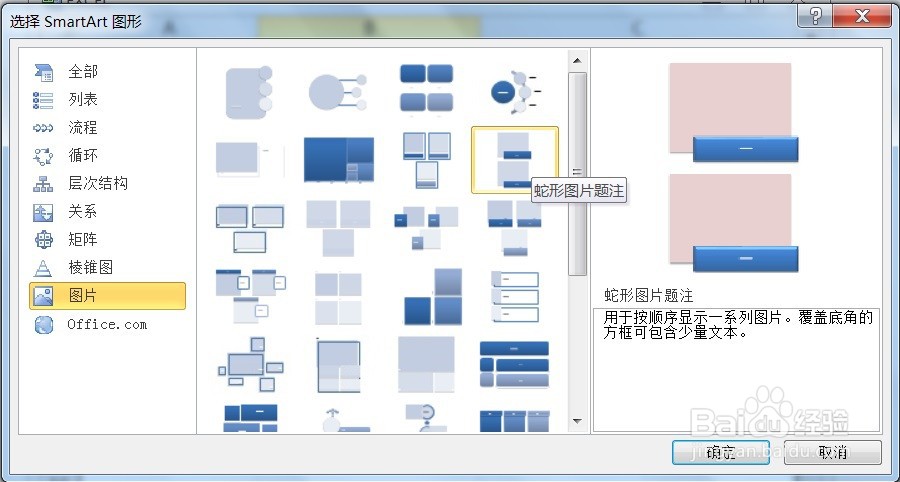
4、点击确定后,如下图所示。
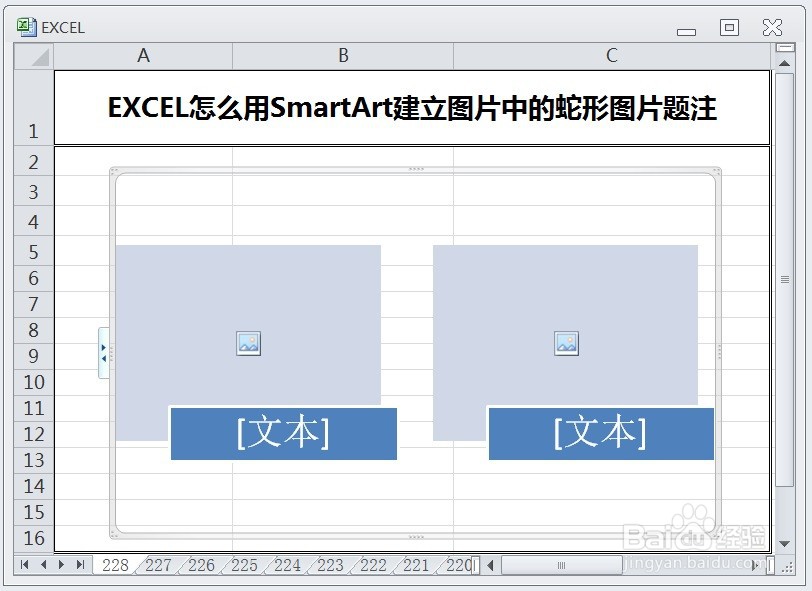
5、在EXCEL中调整插入的SmartArt图片中的蛇形图片题注,效果如下图所示。